Sie haben Probleme mit dem Versand Ihres PDF-Dokuments per E-Mail, weil es die Dateigrößenbegrenzung überschreitet? Große PDF-Dateien machen die Übertragung und den Download unerträglich lang? Diese Probleme treten häufiger auf, als Sie denken und die Verkleinerung Ihrer PDF-Datei ist eine einfache Strategie, um diese Probleme zu lösen.
In diesem Artikel lernen Sie drei Online- und drei Offline-Methoden kennen, um PDFs auf 2 MB oder weniger zu komprimieren. Hier erfahren Sie, welche Schritte zum Konvertieren von PDFs erforderlich sind, welche Schritte zum Konvertieren der Dateigröße erforderlich sind, wie hoch die Komprimierungsrate ist und welche Vor- und Nachteile die einzelnen Komprimierungsmethoden haben.

Offline-Methoden zum Komprimieren von PDF auf 2 MB
Online-Methoden zur Komprimierung von PDF-Dokumenten sind zwar unkompliziert und einfach, aber Sie benötigen immer eine stabile und robuste Internetquelle, damit die Komprimierung erfolgreich und schnell durchgeführt werden kann. Alternativ können Sie auch Software oder Anwendungen auf Ihren Computer herunterladen, um PDF-Dokumente jederzeit komprimieren zu können. Hier finden Sie eine kurze Zusammenfassung von drei Offline-Methoden zur Komprimierung von PDF-Dokumenten.
PDFelement
Wondershare PDFelement ist eine leistungsstarke und dennoch einfache PDF-Lösung mit vielen Tools, die die Arbeit mit PDF-Dokumenten vereinfachen. Gängige Tools wie das Erstellen, Bearbeiten und Signieren von PDF-Dokumenten können Sie mit PDFelement ganz einfach auf Ihrem Desktop, auf Ihrem Handy oder im Internet ausführen.
Die Oberfläche von PDFelement ist benutzerfreundlich und Sie können PDF-Dokumente wie Microsoft Word bearbeiten. Hier erfahren Sie, wie Sie mit PDFelement PDF-Dokumente auf 2 MB oder weniger komprimieren können.
Schritt 1 Laden Sie PDFelement aus dem Internet herunter und öffnen Sie es. Öffnen Sie dann ein PDF-Dokument in der Anwendung PDFelement.
Schritt 2 Klicken Sie auf Komprimieren und wählen Sie das Komprimierungsverhältnis, indem Sie die Optionen (Hoch, Mittel und Niedrig) auswählen. Klicken Sie dann auf Anwenden.
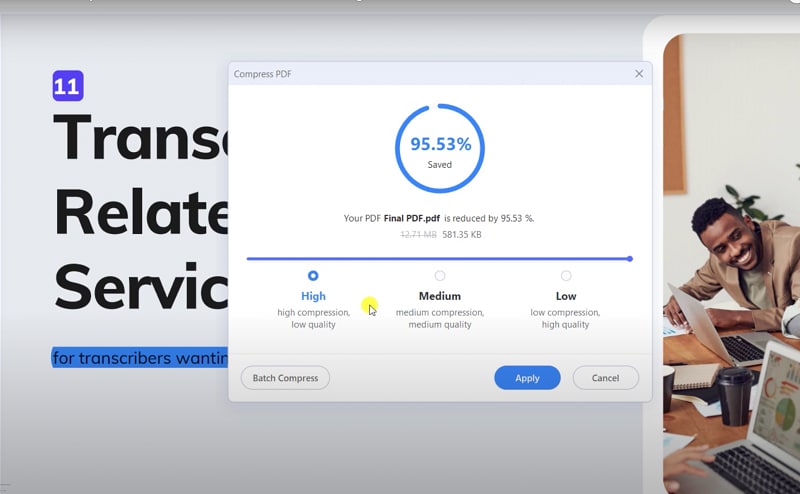
Schritt 3 Nach der Komprimierung können Sie überprüfen, ob die PDF-Datei auf weniger als 2 MB komprimiert wurde. Wenn nicht, wählen Sie eine höhere Komprimierungsstufe.
Komprimierungsrate
Die Komprimierungsrate für PDFelement ist mäßig schnell. Es dauert weniger als 2 Sekunden, um 1 Dokument zu komprimieren. Bei den drei verschiedenen Komprimierungsstufen ist der Zeitaufwand für die Komprimierung von PDF-Dokumenten vergleichbar. Erfahren Sie mehr über die PDF-Komprimierungsfunktion von PDFelement.
Am besten für
Die Komprimierungsstufe zeigt die Größe des PDF-Dokuments nach der Komprimierung an, so dass der Benutzer die gewünschte Komprimierungsstufe auswählen kann, um das PDF-Dokument unter 2 MB zu komprimieren.
Komprimieren Sie PDF-Dateien im Stapel, um Zeit zu sparen.
Einfacher Einstieg mit der Word-ähnlichen und benutzerfreundlichen Oberfläche
Nachteile
Sie müssen das Programm herunterladen und installieren
Individuelle Tarife
Jährlicher Tarif |
2-Jahres Tarif |
Unbefristeter Tarif |
|
| Windows/Mac | $79,99 | $109,99 | $129,99 |
Informationen zu den Paketen, Teams und Tarifen finden Sie auf der offiziellen Webseite des Unternehmens.
Reduce PDF Size
Reduce PDF Size ist eine kostenlose Software, die eine Massenkomprimierung von PDF-Dokumenten ermöglicht. Seine einfache Oberfläche hat nicht zu viele Einstellungen, die die Dinge verkomplizieren. Sie können diese Software aus dem Internet herunterladen und in fünf einfachen Schritten PDF-Dokumente auf 2 MB komprimieren.
Schritt 1 Öffnen Sie die Reduce PDF Size Software und klicken Sie auf Datei > PDF-Datei hinzufügen, um PDF-Dateien in die Software einzufügen.
Schritt 2 Wählen Sie eine der fünf Komprimierungsqualitäten in der Dropdown-Option: Qualität nur für die Bildschirmansicht, Niedrige Qualität (eBook), Hohe Qualität (Drucker), Hohe Qualität (Druckvorstufe) und Standardqualität.
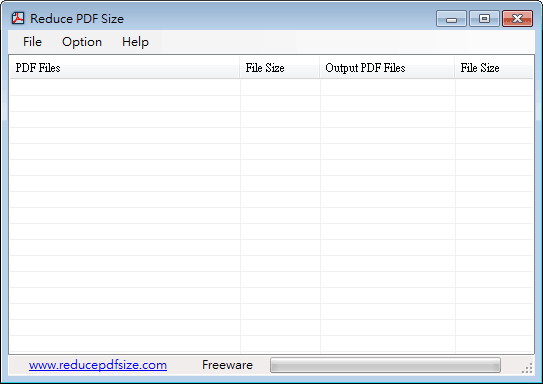
Schritt 3 Klicken Sie auf Datei > PDF-Dateigröße reduzieren, um den Ausgabeordner anzugeben. Die Komprimierung wird bei der Auswahl automatisch gestartet.
Schritt 4 Nach der Komprimierung werden Sie in einem Popup-Fenster aufgefordert, Ihr komprimiertes PDF-Dokument zu speichern.
Hinweis: Die Standardqualität bietet eine optimierte Komprimierung, um die Größe der PDF-Datei ohne Qualitätseinbußen zu verringern. Außerdem führt die Auswahl von Hohe Qualität zu großen Größen, aber besserer Qualität.
Komprimierungsrate
Die Komprimierungsrate für Reduce PDF Size ist mäßig schnell. Es dauert weniger als 2 Sekunden, um fünf Dokumente zu komprimieren.
Vorteile
Komprimierung mehrerer PDF-Dokumente pro Vorgang
Erlauben Sie Benutzern, Fragen per E-Mail zu stellen, obwohl es ein kostenloses Tool ist.
Nachteile
Die Oberfläche ist ein wenig altmodisch und die Benutzer brauchen eine Weile, um sich daran zu gewöhnen
Foxit
Foxit ist eine zuverlässige Software für die schnelle und kostengünstige PDF-Verarbeitung. Von der Bearbeitung von PDF-Dokumenten bis hin zum eSign Tool deckt Foxit alle Ihre geschäftlichen Anforderungen ab.
Schritt 1 Öffnen Sie Foxit und klicken Sie auf AUSWÄHLEN, um ein PDF-Dokument hinzuzufügen.
Schritt 2 Klicken Sie auf JETZT STARTEN, um das PDF-Dokument unter 2mb zu komprimieren.
Schritt 3 Klicken Sie auf DOWNLOAD IHRER DATEI, um das komprimierte PDF-Dokument zu speichern.
Komprimierungsrate
Die Komprimierungsrate von Foxit ist sehr schnell. Es dauert weniger als 1 Sekunde, um 1 Dokument zu komprimieren.
Am besten für
Erweiterte Einstellungen verfügbar, wie z.B. die Anpassung der Bildqualität zur Komprimierung
Erweiterte Funktionen für Bearbeitung und Komprimierung
Nachteile
Nur 1 PDF-Komprimierung zur gleichen Zeit zulassen
Die Desktop-Version kann lediglich PDFs im Rahmen der 14-tägigen kostenlosen Testphase komprimieren.
Tarife
Foxit |
PDF Editor Windows |
PDF Editor Pro+ Windows |
PDF Editor Mac |
| Pro Jahr | $79 | $149 | $159 |
Online-Methoden zum Komprimieren von PDF auf 2 MB
Die Online-Komprimierung von PDF-Dateien auf 2 MB ist eine schnelle und einfache Methode, um die Arbeit zu erledigen. Sie müssen keine Software oder Anwendungen herunterladen. Rufen Sie einfach die Webseite auf, laden Sie Ihre PDF-Dokumente hoch, wählen Sie die Komprimierungsgröße aus und Ihre komprimierten Dokumente sind in Sekundenschnelle fertig. Hier finden Sie eine kurze Zusammenfassung von drei Online-Methoden zur Komprimierung von PDF-Dokumenten.
11zon
11zon ist eine kostenlose Online-Plattform, die die Arbeit mit PDF-Dokumenten schnell, einfach und sicher macht. Das Komprimierungstool in 11zon ist benutzerfreundlich und kann in 6 einfachen Schritten durchgeführt werden.
Schritt 1 Öffnen Sie die Webseite von 11zon, wählen Sie alle PDFs aus, die Sie konvertieren möchten und klicken Sie auf "PDF-Dateien hinzufügen".

Schritt 2 Wählen Sie die Größe des PDF-Dokuments, in das Sie konvertieren möchten, indem Sie den Regler auf der Komprimierungsgrad Leiste verschieben. Passen Sie den Schieberegler an, bis die PDF-Datei weniger als 2 MB groß ist.
Schritt 3 Klicken Sie auf KOMPRIMIEREN und laden Sie die komprimierte PDF-Datei herunter, indem Sie auf DOWNLOAD ZIP klicken.
Dateigröße
11zon bietet eine einzigartige Auswahl an Dateigrößen. Im Gegensatz zu anderen Methoden, bei denen nur feste Optionen zur Verfügung stehen, verfügt 11zon über eine Prozentleiste, mit der Sie Ihr PDF-Dokument auf jeden gewünschten Prozentsatz komprimieren können. Diese Funktion wird selten bei anderen Online- oder Offline-Methoden beobachtet und ist einzigartig bei 11zon.
Komprimierungsrate
Die Komprimierungsrate für 11zon ist schnell. Die Komprimierung von fünf Dokumenten dauert bis zu 3 Sekunden (~0,6 Sekunden pro Dokument). Die Komprimierung von 1 Dokument auf entweder 10% oder 90% ergibt eine ähnliche Zeit.
Vorteile
Komprimiert mehrere PDF-Dokumente. Sie können sie in einem Rutsch komprimieren und speichern.
Kostenlose und unbegrenzte Nutzung
Nachteile
Häufige Anzeigen auf der Oberfläche
HiPDF
HiPDF ist eine Online-Plattform, die bis zu 39 kostenlose Tools zur Bearbeitung Ihrer PDF-Dokumente bereitstellt. Hier erfahren Sie, wie Sie PDF-Dokumente in 4 einfachen Schritten komprimieren können.
Schritt 1 Öffnen Sie die Webseite von HiPDF und wählen Sie "Datei auswählen", um Ihre PDF-Dokumente hochzuladen.
Schritt 2 Wählen Sie den gewünschten Komprimierungsgrad und klicken Sie auf Komprimieren.

Schritt 3 Sobald Sie fertig sind, laden Sie das komprimierte PDF-Dokument herunter.
Dateigröße
HiPDF bietet drei verschiedene Komprimierungsstufen (Hoch, Mittel und Niedrig), aus denen Sie wählen können. Mit der höchsten Komprimierungsstufe können Sie die Größe Ihres PDF-Dokuments erheblich reduzieren, was jedoch zu einer schlechteren Qualität führt. Eine niedrige Komprimierung verkleinert Ihr PDF-Dokument geringfügig und erhält die hohe Qualität Ihres Dokuments.
Komprimierungsrate
Die Komprimierungsrate für HiPDF ist mäßig schnell. Die Komprimierung von fünf Dokumenten dauert bis zu 5 Sekunden (~1 Sekunde pro Dokument). Alle drei Stufen sind vergleichbar, wenn man die Zeit vergleicht, die für verschiedene Kompressionsstufen benötigt wird.
Am besten für
Komprimieren Sie mehrere PDF-Dokumente.
Für die kostenlose Nutzung beträgt die maximale Dateigröße 10 MB und die Seitenbegrenzung für jede Datei 50
Ermöglicht eine geringe Dateikomprimierung
Nachteile
Da es sich um eine kostenlose Software handelt, sind nur zwei Komprimierungen pro Tag möglich.
Tarife
Kostenlos |
HiPDF Pro |
HiPDF Pro Plus |
|
| Monatlich abgerechnet | - | USD 6 / Monat | USD 8 / Monat |
| Jährlich abgerechnet | - | USD 4 / Monat | USD 5,17 / Monat |
AvePDF
AvePDF ist eine Online-PDF-Software, die erstklassige Funktionen wie Hyperkomprimierung und PDF-Konvertierungen bietet. Das Unternehmen ist stolz auf seine soliden Funktionen unter Verwendung der robustesten Verschlüsselungstechnologie. Hier erfahren Sie, wie Sie mit AvePDF in 4 einfachen Schritten PDF-Dokumente komprimieren können.
Schritt 1 Öffnen Sie die Webseite von AvePDF und wählen Sie "Datei auswählen", um Ihre PDF-Dokumente hochzuladen.
Schritt 2 Wählen Sie eine Kompressionsstufe, indem Sie die Folie über vier verschiedene Stufen schieben. Klicken Sie auf KOMPRIMIEREN, um mit dem Konvertieren zu beginnen.
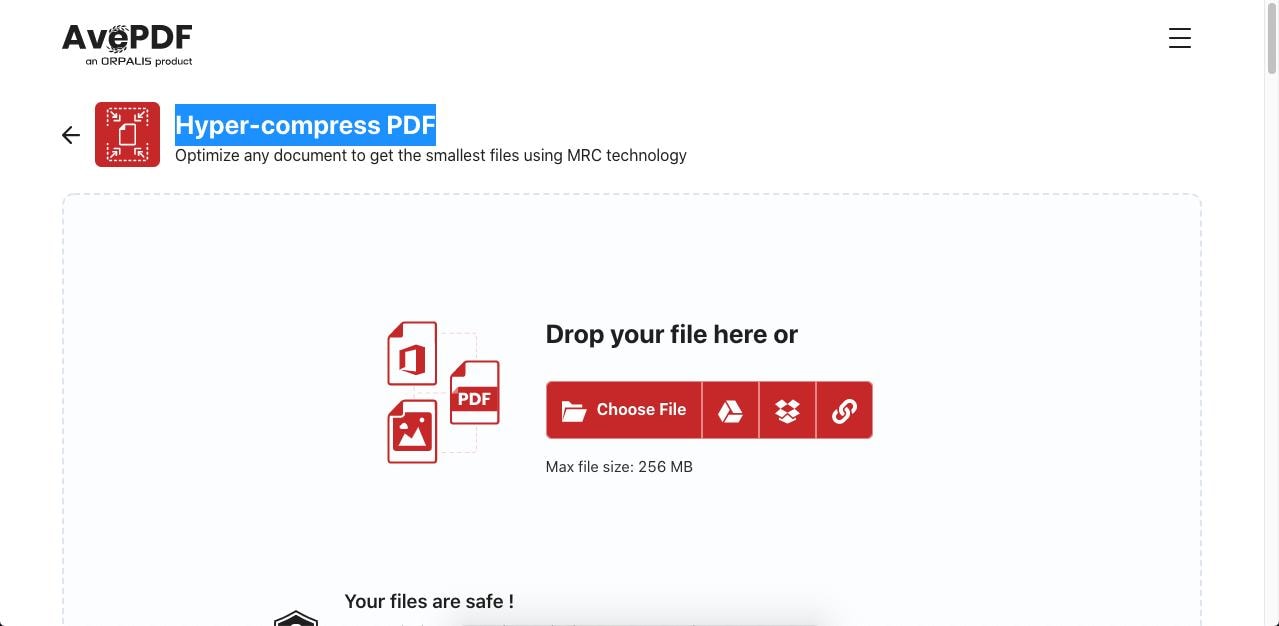
Schritt 3 Wenn Sie fertig sind, laden Sie das komprimierte PDF-Dokument herunter, indem Sie einfach auf das Download Symbol klicken.
Komprimierungsstufen
AvePDF bietet vier verschiedene Komprimierungsstufen (Sehr hoch, Hoch, Mittel und Niedrig). Ähnlich wie bei den anderen Methoden bedeutet eine sehr hohe Komprimierung, dass Sie die Dateigröße erheblich reduzieren, aber die Qualität der Datei am geringsten ist. Im Gegensatz dazu reduziert die Stufe Niedrig Ihr PDF-Dokument geringfügig, behält aber die hohe Qualität Ihrer Dokumente bei.
Komprimierungsrate
Die Komprimierungsrate von AvePDF ist sehr schnell. Die Komprimierungsstufen (Niedrig bis Hoch) benötigen weniger als 2 Sekunden, um fünf Dokumente zu komprimieren. Bei Verwendung der Komprimierungsstufe Sehr hoch dauert es jedoch bis zu 20 Sekunden, um fünf Dokumente zu komprimieren. Sofern Sie die Größe Ihrer PDF-Dokumente nicht erheblich reduzieren müssen, erzielen Sie mit den Komprimierungsstufen Niedrig bis Hoch eine sehr schnelle Komprimierungsrate.
Am besten für
Mehrere PDF-Dokumente komprimieren.
Ermöglicht eine geringe Dateikomprimierung
Ausgezeichnete Sicherheit (Ihre Dateien werden innerhalb von 30 Minuten dauerhaft vom AvePDF-Server gelöscht)
Nachteile
Das Hochladen von PDF-Dokumenten dauert länger als andere Online-Methoden
Fazit
Die Komprimierung von PDF-Dokumenten muss nicht kompliziert sein. Die Online-Methoden sind großartige Beispiele für den Anfang, wenn Sie ein schnelles und kostenloses Tool zur PDF-Komprimierung suchen. Diese Methoden sind kostenlos und schnell; Sie können Ihre komprimierten PDF-Dokumente in Sekundenschnelle erhalten.
Wenn Sie auf der Suche nach einem PDF Tool sind, das Ihre täglichen Anforderungen erfüllt, ist PDFelement sehr zu empfehlen. Neben der benutzerfreundlichen Oberfläche, die es jedem ermöglicht, PDFelement zu nutzen, bietet es auch eine Vielzahl von PDF Tools, die Sie erkunden können. Obwohl für alle erweiterten Tools eine kostenpflichtige Version erforderlich ist, kann die primäre Testversion Ihren kurzfristigen Bedarf decken, bevor Sie sich für ein Abonnement der kostenpflichtigen Version entscheiden.

